- 🥇 版权: 本文由【墨理三生】原创、在CSDN首发、如需转载,请联系博主
- ❤️ 如果文章对你有帮助、欢迎一键三连
文章目录
一、pip安装jupyter
安装Anaconda的话,会自动按照jupyter,就不需要再使用pip安装了
pip3 install jupyter
二、生成jupyter notebook配置文件
记住生成配置文件的目录,一般是在/root/.jupyter 中
jupyter notebook --generate-config
三、设置Jupyter登陆密码,生成对应密文
ipython #打开ipython
from notebook.auth import passwd
passwd() #复制生成的密文
设置浏览器Jupyter登录密码
Enter password: #输入密码
Verify password: #确认密码
四、修改配置文件
配置文件在当前用户默认根目录的 .jupyter 文件夹下,例如: /home/moli
vi ~/.jupyter/jupyter_notebook_config.py
插入如下代码,粘贴刚刚生成的密文
c.NotebookApp.ip='*'
c.NotebookApp.password = u'sha1:...刚才复制的那个密文'
c.NotebookApp.open_browser = False
c.NotebookApp.port =8888
c.NotebookApp.allow_remote_access = True
c.NotebookApp.notebook_dir = '/usr/local/mypro/pythonpro' #指定默认打开的文件夹
五、启动jupyter
在服务器终端输入以下命令,会默认使用
jupyter_notebook_config.py配置来开启当前客户端的jupyter notebook服务:
jupyter notebook --allow-root
六、实现远程访问
给阿里云服务器添加安全规则,开放8888端口

- 浏览器输入:服务器ip地址:8888, 即可访问服务器端的jupyter
七、不直接修改默认配置
~/.jupyter/jupyter_notebook_config.py- 设置配置文件
- 看了网上其他人的策略通常是直接修改配置文件
~/.jupyter/jupyter_notebook_config.py - 但是个人不推荐这种做法,因为这样需要改动到默认的配置文件
- 我推荐的做法是自行创建一个配置文件,然后在运行 Jupyter notebook 的时候动态加载配置信息
- 创建配置文件,可以取名为
root_jupyter_config.py - 配置内容如下:
c.NotebookApp.ip='*' # 指定 可访问 IP 或者 使用 * 则可以用任意 IP
c.NotebookApp.open_browser = False # 关闭自动打开浏览器
c.NotebookApp.port = 8888 # 端口随意指定,然后在阿里云开对应端口的防火墙即可
c.NotebookApp.password = u'sha1:d8334*******' # 复制前一步生成的密钥
c.NotebookApp.allow_remote_access = True
c.NotebookApp.notebook_dir = '/usr/local/mypro/pythonpro' #指定默认打开的文件夹
启动 Jupyter 服务器
根据新建的配置来启动
jupyter
jupyter notebook --config=root_jupyter_config.py
八、把Jupyter 服务器作为一个后台的服务,始终启动
- 但是当前这样还存在一个问题,就是一旦关闭终端,Jupyter 程序也就终止了运行。这是因为该 Jupyter 程序作为当前终端的子进程,在用户终端关闭的时候将收到一个 hangup 信号,从而被关闭。
- 所以为了让程序能忽视 hangup 信号,可以使用 nohup 命令。同时还要配合 & 来将程序放入后台运行。
nohup jupyter notebook --config=jupyter_config.py &
# 我的服务器命令为【可以用其他主机通过ip成功访问】:
nohup jupyter notebook --allow-root --config=root_jupyter_config.py &
- 会在当前目录生成一个nohup.out文件, 可以看作是程序的输出日志文件
查看该日志文件方法
tail -fn 50 nohup.out
如果使用nohup命令提交作业,那么在缺省情况下该作业的所有输出都被重定向到一个名为nohup.out的文件中,除非另外指定了输出文件:
nohup command > myout.file 2>&1 &
九、在linux下杀死 nohup 提交到后台运行的程序
经常会遇到,程序跑起来之后,修改代码需要重新运行,此时就需要掌握基本的杀死进程技巧
# 杀死进程
kill 进程ID
# 彻底杀死进程
kill -9 进程号
常用 查看当前进程 命令如下
ps -aux|grep python
ps -au 查看当前用户的进程
ps ux 查看所有进程
root 16256 0.0 2.9 372144 60228 ? Sl Jan11 5:04 /root/anaconda3/bin/python /root/anaconda3/bin/jupyter-notebook --allow-root --config=root_jup
此处杀死进程 id 为16256 即可:
kill -9 16256
感谢支持:云服务器推荐
各位读者大大、按需购买即可
感谢读者大大
这是好友的最新,使用云服务器,个人博客搭建教程,大家可参考








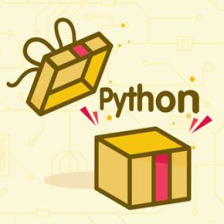
















 964
964

 被折叠的 条评论
为什么被折叠?
被折叠的 条评论
为什么被折叠?










